Die 6 besten kostenlosen PDF-Apps für Android
Auf einem Android-Telefon können Sie unterschiedliche Apps installieren, die Ihre Produktivität steigern. Wie wäre es mit PDF-Apps? PDF-Apps ermöglichen es Ihnen, PDF-Dateien auf Telefonen wie z.B. LG und Sony Samsung professionell zu betrachten, zu erstellen, zu kommentieren und schließlich professionell zu konvertieren. Dieser Artikel führt Ihnen im Folgenden den besten PDF-Apps für Android auf und empfiehlt Ihnen darüber hinaus den besten PDF-Editor für Desktop.
Teil 1. Top 6 PDF-Apps für Android
1. PDFelement
PDFelement für Android ist ein kostenloser PDF-Reader und -Anmerker. Sie können PDF-Dokumente unterwegs lesen und kommentieren. Es ermöglicht den horizontalen und vertikalen Lesemodus. Es bietet auch verschiedene Anmerkungswerkzeuge wie Hervorheben, Unterstreichen, Durchgestrichen, Bleistift und mehr.
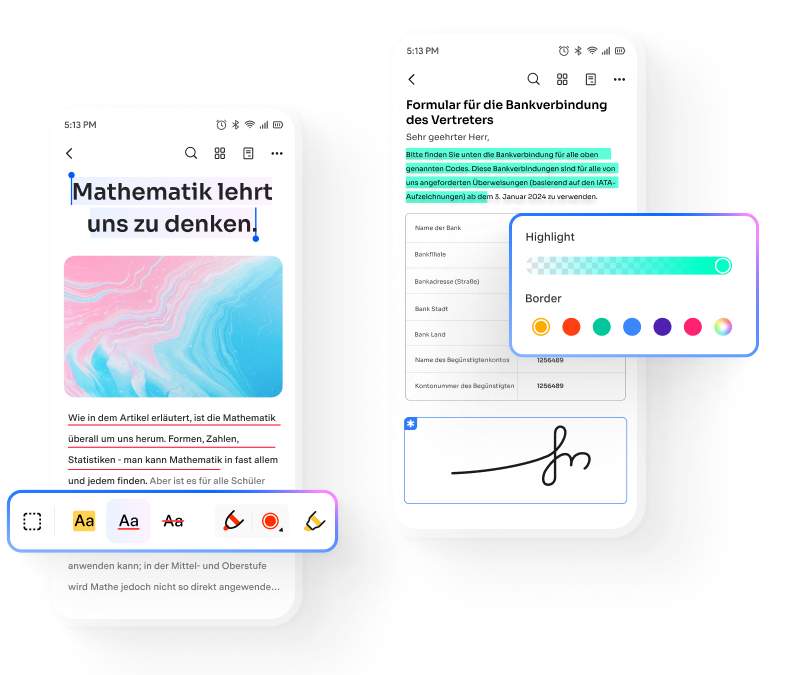
2. Adobe Acrobat Reader
Adobe Acrobat Reader ist eine beliebte PDF Android App für Android. Diese Anwendung ist kostenlos und sicher. Sie ermöglicht Ihnen, PDFs zu lesen, PDF-Texte zu durchsuchen, PDFs zu scrollen und zu zoomen. Sie können PDF-Dateien entweder als einzelne Seite, als fortlaufende Seiten oder im Lesemodus anzeigen. Mit Adobe Acrobat Reader können Sie alle Anmerkungen kommentieren, hervorheben, markieren und anzeigen.
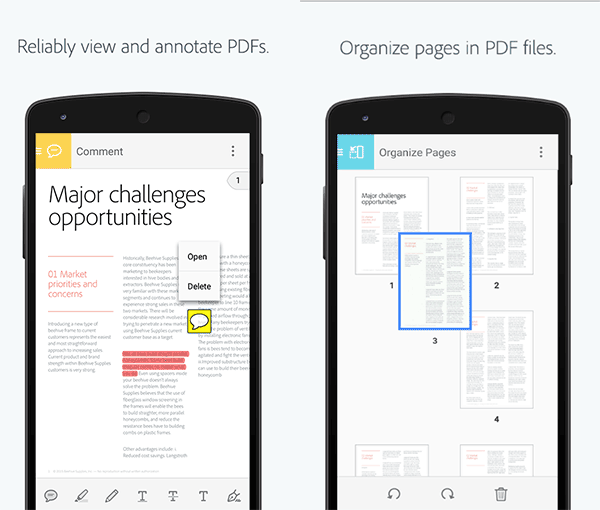
Es kann außerdem PDF-Dokumente scannen, PDFs signieren, PDFs ausfüllen und ermöglicht Ihnen die elektronische Signatur per Finger. Mit dieser Anwendung können Sie PDF-Dateien aus E-Mails und dem Internet herunterladen und speichern. Sie können außerdem PDFs drucken und teilen.
3. Foxit Reader
Wenn Sie eine PDF-App auf Ihrem Android-Telefon herunterladen möchten, können Sie außerdem nach Foxit Reader für Android suchen. Genau wie Adobe Reader ist auch Foxit Reader eine kostenlose App. Diese Anwendung ist durchdacht strukturiert und ermöglicht es Ihnen, PDF-Dateien zu kommentieren, zu signieren, anzuzeigen und zu organisieren. Sie stellt außerdem einen effizienten PDF-Konverter dar, der PDF-Dateien in MS Office konvertieren kann. Sie kann darüber hinaus geschützte PDF-Dateien konvertieren.
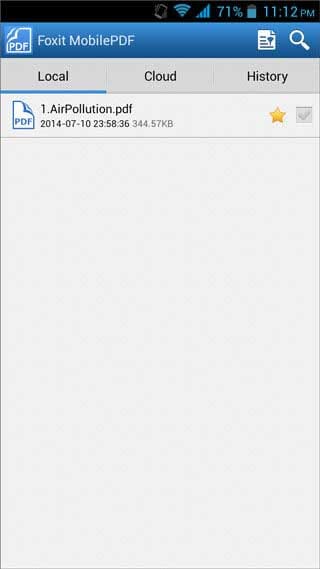
Foxit Reader unterstützt das Ausfüllen von PDF-Formularen und das Einfügen digitaler Signaturen. Foxit Reader bietet großartige Funktionen, mit denen Sie PDFs mit einem Passwort oder mit Zertifikaten schützen können. Darüber hinaus können Sie Ihre PDF-Dateien mit dieser App teilen und auf Box, Google Drive, Dropbox und OneDrive speichern.
4. Maxi PDF
Eine weitere praktische PDF-App für Android ist MaxiPDF. Mit dieser Anwendung können Sie bearbeitbare PDF-Dateien aus verschiedenen Vorlagen erstellen. Danach können Sie mit dieser Software Texte bearbeiten sowie Bilder, Seiten, Objekte und Formen verändern. MaxiPDF ermöglicht es Ihnen außerdem, Ihre PDF-Datei direkt von Ihrem Android-Telefon aus anzusehen, zu scrollen und zu navigieren.
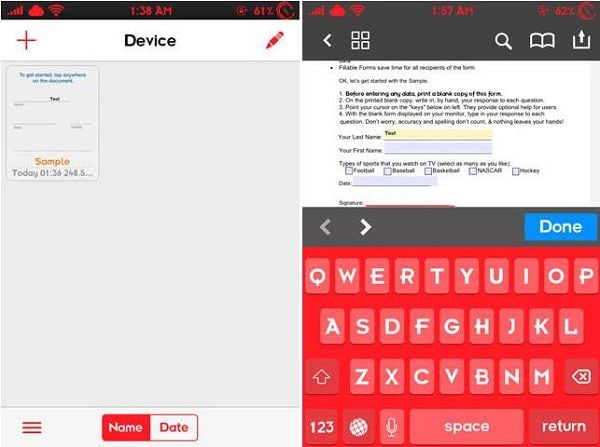
Wenn Sie Ihre PDF-Datei anzeigen, können Sie Kommentare und Markierungen überprüfen und hinzufügen sowie Notizen oder Kommentare hinzufügen. Maxi PDF ist dank seiner großartigen Benutzeroberfläche sehr einfach zu bedienen. Sie können PDF-Dateien ganz einfach öffnen oder aus Ihrem Dateiordner hochladen. Vor allem aber ist MaxiPDF eine kostenlose Anwendung und im Google Play Store verfügbar.
5. WPS Office+PDF
WPS Office+PDF ist eine voll funktionsfähige Anwendung für Android. Diese Software unterstützt nicht nur PDF-Dateien, sondern auch MS Office-Dateien wie Word, Excel, TXT und PowerPoint. Sie ermöglicht es Ihnen, PDF-Dateien aus dem Telefonspeicher aber auch aus Dropbox herunterzuladen und sie auf dem Telefon anzuzeigen. Sie können durch PDFs blättern, Anmerkungen erstellen, PDFs kommentieren, Notizen hinzufügen und PDFs mit Ihrem Finger unterzeichnen.
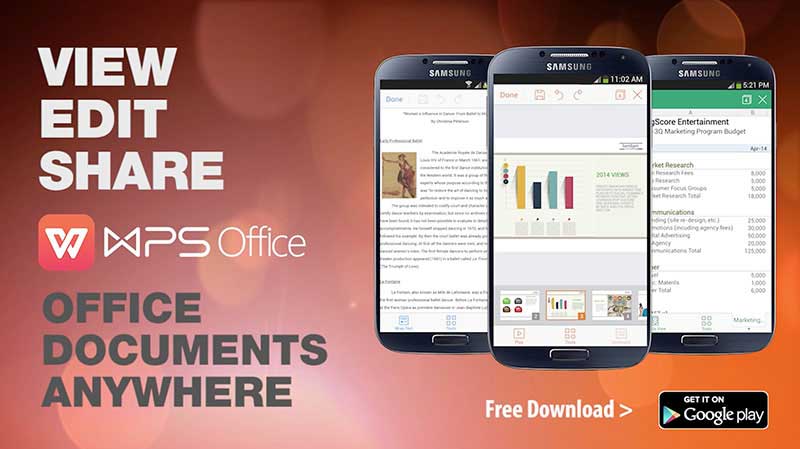
Sie müssen jedoch auf ein Premium-Konto aufrüsten, um PDF-Dateien signieren zu können. Mit WPS Office+PDF können Sie Ihre Dateien schützen und den Bildschirm drehen, wenn Sie PDFs ansehen sowie PDFs drucken. Es stellt eine einzigartige App dar, mit der Sie PDF-Dateien per WLAN, WhatsApp, E-Mails und Bluetooth teilen können.
6. PDF Reader
PDF Reader von Kdan Mobile Software ist eine weitere kostenlose PDF-Anwendung, die einige PDF-Funktionen bietet. Sie können PDFs damit horizontal oder vertikal ausgerichtet anzeigen. Sie ist außerdem so gestaltet, dass Sie gesicherte PDF-Dateien unterstützt. Bei der Anzeige von PDF-Dateien können Sie zu bestimmten Seiten springen, Text suchen, Lesezeichen setzen und sich eine Gliederung einer PDF-Dateien ansehen. PDF Reader bietet darüber hinaus Thumbnails.
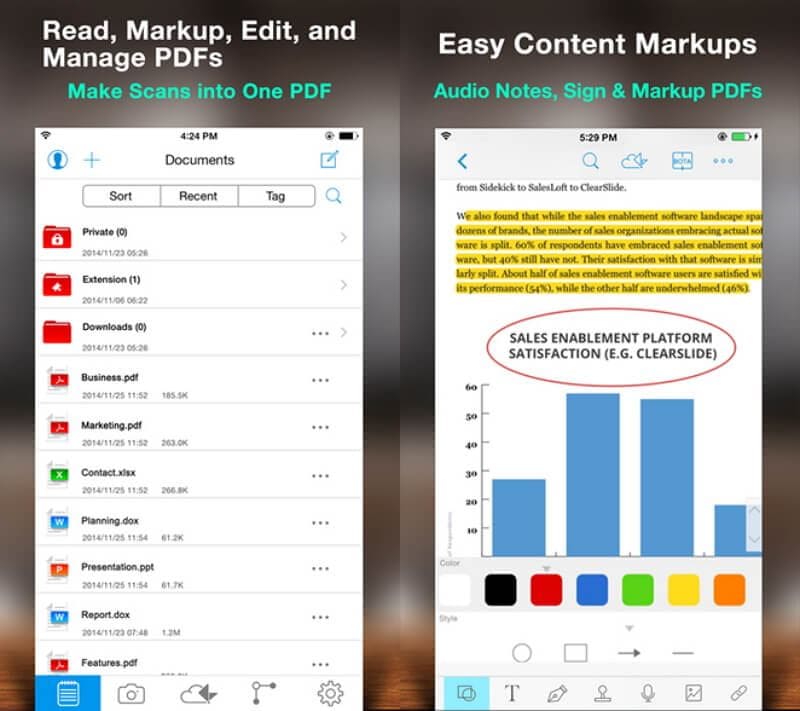
Diese Anwendung kann Dateien aus einer Sicherung exportieren und in diese importieren, sodass Sie sie per E-Mail anzeigen und freigeben können. Es bietet Ihnen ein kostenloses Zeichenwerkzeug, mit dem Sie PDFs elektronisch mit Ihrem Finger unterzeichnen können. Darüber hinaus können Sie PDF-Dateien damit hervorheben, neu anordnen, kommentieren, bearbeiten und mit Anmerkungen versehen. Es kann außerdem vorhandene Verknüpfungen in Ihrer PDF-Datei hervorheben.
Teil 2. So wählen Sie die geeignetste PDF-App aus
Wenn Sie nach einer geeigneten PDF-App suchen, sollten Sie einige Faktoren berücksichtigen, um die beste für Ihre Bedürfnisse zu finden. Hier sind einige Schritte, die Sie unternehmen können, um die geeignetste PDF-App auszuwählen:
1. Definieren Sie Ihre Bedürfnisse: Überlegen Sie, was Sie mit der PDF-App tun möchten. Möchten Sie nur PDF-Dateien lesen oder auch bearbeiten? Möchten Sie Anmerkungen und Kommentare hinzufügen oder Formulare ausfüllen?
2. Suchen Sie nach Funktionen: Überprüfen Sie, ob die PDF-App die Funktionen bietet, die Sie benötigen. Einige beliebte Funktionen sind:
- Anmerkungen und Kommentare hinzufügen
- Formulare ausfüllen
- Text markieren und kopieren
- Suchfunktion
- Zoom- und Scroll-Funktion
3. Überprüfen Sie die Benutzerfreundlichkeit: Eine benutzerfreundliche PDF-App sollte einfach zu bedienen sein und eine intuitive Oberfläche haben.
4. Lesen Sie Benutzerbewertungen: Lesen Sie Benutzerbewertungen, um zu sehen, wie andere Nutzer die PDF-App bewerten.
Basierend auf diesen Faktoren empfehlen wir PDFelement als die geeignetste PDF-App. PDFelement bietet eine Vielzahl von Funktionen, wie z.B. Anmerkungen und Kommentare hinzufügen, Formulare ausfüllen, Text markieren und kopieren, Suchfunktion und Zoom- und Scroll-Funktion. Darüber hinaus hat PDFelement eine intuitive Oberfläche, die einfach zu bedienen ist, und ist kostenlos erhältlich, mit einer optionalen Premium-Version, die zusätzliche Funktionen bietet. Benutzer loben PDFelement für seine Funktionen und Benutzerfreundlichkeit, was sich in einer hohen Bewertung widerspiegelt.
Teil 3. So öffnen, lesen und kommentieren Sie PDF-Dateien in der PDF-App
Hier sind die Schritte, um PDF-Dateien in PDFelement zu öffnen, lesen und kommentieren:
Öffnen von PDF-Dateien
- Öffnen Sie die PDFelement-App auf Ihrem Gerät.
- Tippen Sie auf die "Datei"-Schaltfläche.
- Wählen Sie die PDF-Datei, die Sie öffnen möchten, aus Ihrem Gerätspeicher, Computer oder aus einer Cloud-Plattform wie PDFelement Cloud.
- Die PDF-Datei wird in der PDFelement-App geöffnet.
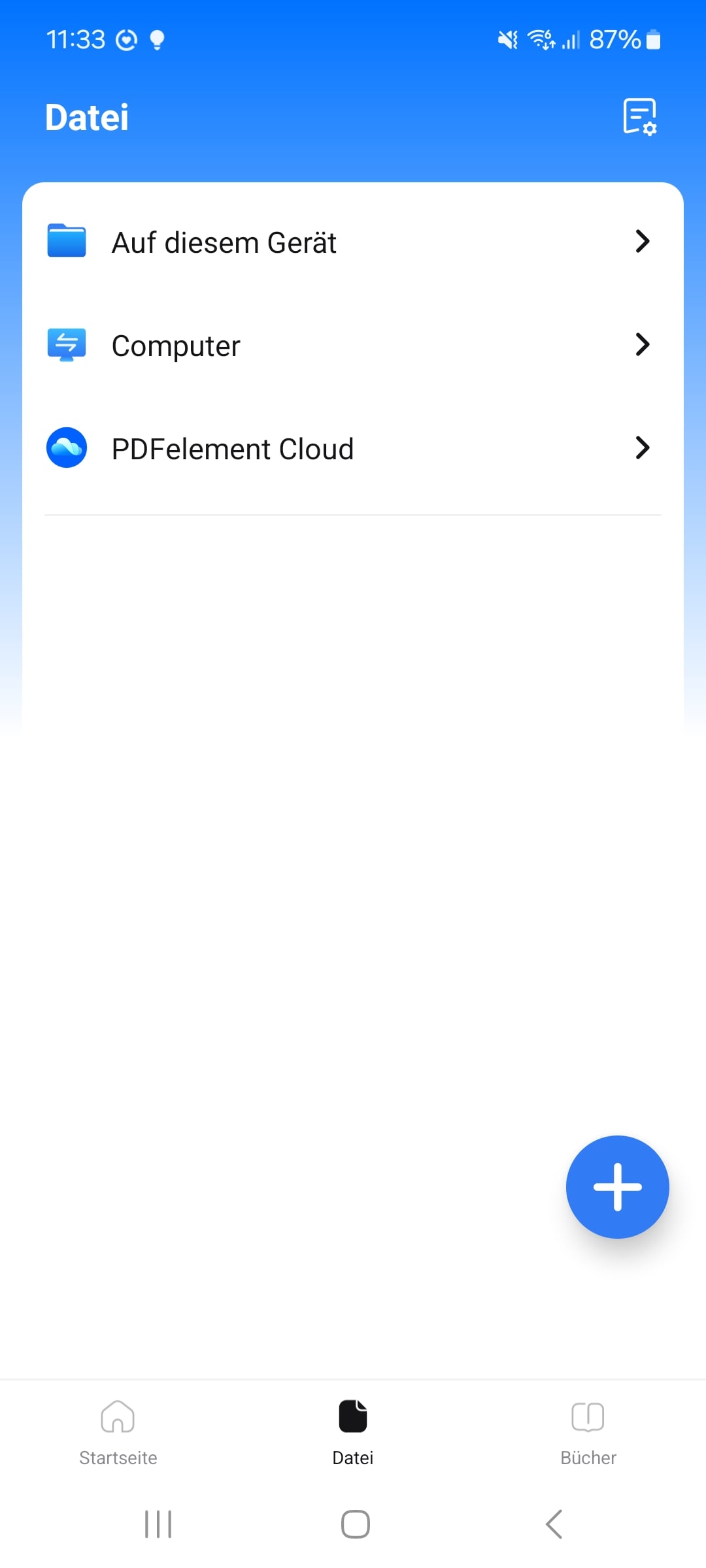
Lesen von PDF-Dateien
- Sobald die PDF-Datei geöffnet ist, können Sie sie lesen, indem Sie auf den Bildschirm tippen oder den Scrollbalken verwenden, um durch die Seiten zu navigieren.
- Sie können auch die Zoom-Funktion verwenden, um die Schriftgröße anzupassen.
- Darüber hinaus können Sie den Lesemodus so einstellen, dass er sich an den Stil anpasst, der Ihren Lesegewohnheiten am besten entspricht.

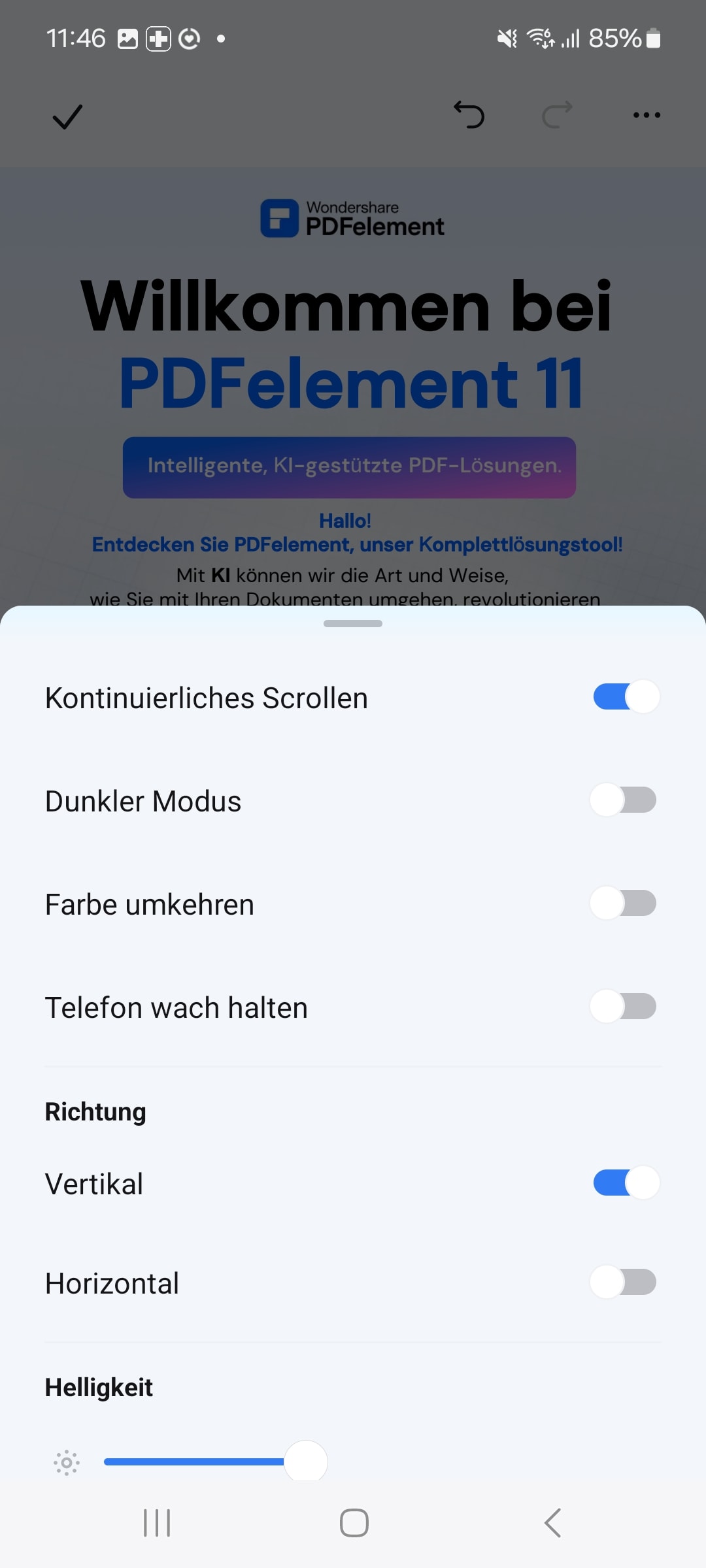
Kommentieren von PDF-Dateien
- Klicken Sie auf das „+“-Zeichen im blauen Kreis in der unteren rechten Ecke des Bildschirms und wählen Sie die Funktion „Kommentar“.
- Sie können die Sätze, die Sie markieren möchten, unterstreichen, hervorheben und Kommentare hinzufügen.
- Geben Sie Ihren Kommentar ein und tippen Sie auf "Speichern", um ihn zu speichern.
- Sie können auch auf bestehende Notizen tippen, um sie zu bearbeiten oder zu löschen.
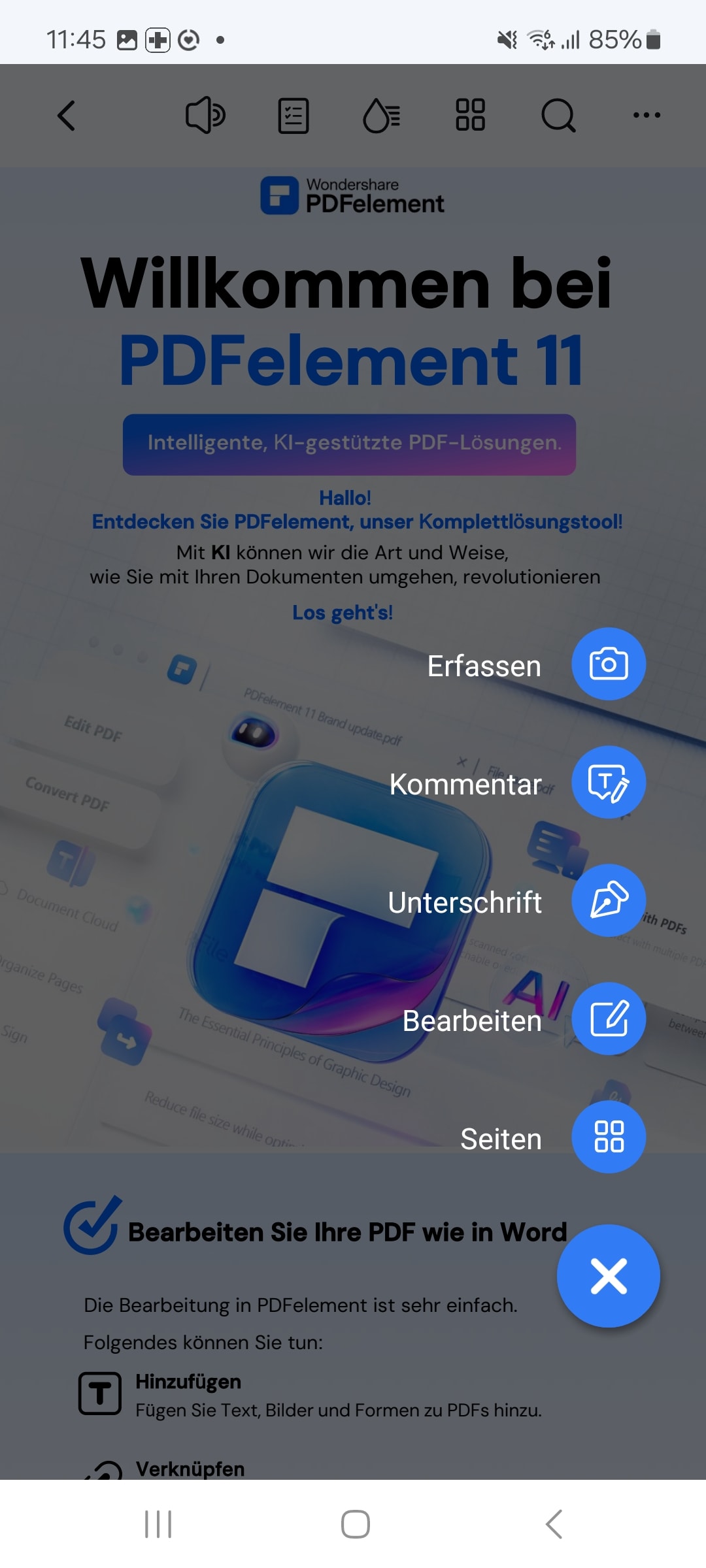
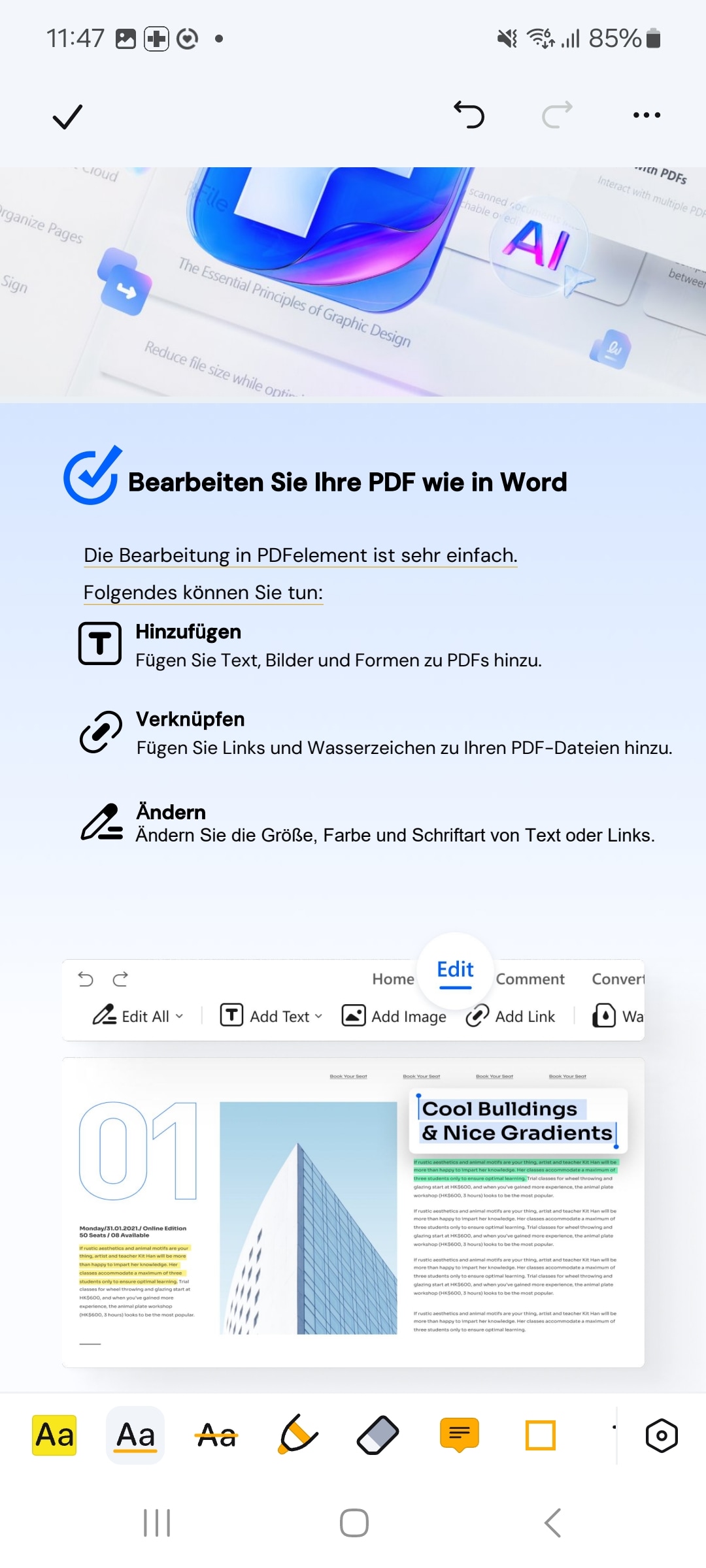
Teil 4. Kostenloser Download von PDF-Editor für Desktop
Wie Sie gelesen haben, gibt es verschiedene Android-Apps, die für Sie zum Download bereitstehen. In diesem Abschnitt stellen wir Ihnen eine leistungsstarke PDF-Software PDFelement für Desktop vor. Eine kostenlose Testversion und eine kostenpflichtige Version sind verfügbar. Mit dieser Anwendung können Sie auf Ihrem Computer PDF-Dateien anzeigen, zoomen und über die Miniaturansichten navigieren.
Sie können PDF-Dateien außerdem aus neuen Dateien, vorhandenen PDFs, Bildern, Rich-Text-Dateien und aus der Zwischenablage erstellen. Die Software kann PDF-Dateien bearbeiten, kommentieren, markieren, kommentieren, Notizen hinzufügen, durchstreichen und unterstreichen und PDFs überprüfen. Sie können darüber hinaus Seiten drehen, Seiten neu anordnen, zuschneiden und löschen. Wondershare PDFelement kann PDFs signieren, PDFs sichern, Wasserzeichen hinzufügen und PDF-Formulare ausfüllen. Es arbeitet auch als PDF-Konverter und unterstützt dabei Formate wie TXT, DOCS, XLS, PPT, RTF, HTML EPUB und Bilder. Es bringt außerdem ein OCR-Plugin mit, das bildbasierte Dateien scannt.
Teil 5. FAQs zur PDF-App
F1. Welche PDF-App ist kostenlos?
PDFelement ist eine kostenlose Version des PDF-Editors, die es Ihnen ermöglicht, PDF-Dateien zu bearbeiten, zu kommentieren und zu konvertieren.
F2. Wo finde ich die PDF auf dem Handy?
Die PDF-Dateien auf Ihrem Handy können je nach Betriebssystem und verwendetem PDF-Viewer an verschiedenen Orten gespeichert sein. Hier sind einige mögliche Orte, an denen Sie Ihre PDF-Dateien finden können:
- Downloads-Ordner: Öffnen Sie den Dateimanager auf Ihrem Android-Gerät und suchen Sie nach dem Ordner "Downloads". Hier sollten Sie Ihre heruntergeladenen PDF-Dateien finden.
- Google Drive: Wenn Sie Google Drive auf Ihrem Android-Gerät installiert haben, können Sie Ihre PDF-Dateien auch dort finden. Öffnen Sie die Google Drive-App und suchen Sie nach Ihren PDF-Dateien.
- PDF-Viewer-App: Wenn Sie eine PDF-Viewer-App wie PDFelement auf Ihrem Android-Gerät installiert haben, können Sie Ihre PDF-Dateien auch dort finden. Öffnen Sie die App und suchen Sie nach Ihren PDF-Dateien.
F3. Welche App eignet sich am besten zum Lesen von PDFs?
- Leseerfahrung: Die App sollte eine angenehme Leseerfahrung bieten, mit Funktionen wie Zoomen, Scrollen und Seitennavigation.
- Funktionsumfang: Die App sollte eine Vielzahl von Funktionen bieten, wie z.B. die Möglichkeit, PDFs zu kommentieren, zu unterzeichnen und zu teilen.
- Sicherheit: Die App sollte sicher sein und die Privatsphäre der Nutzer schützen.
- Benutzerfreundlichkeit: Die App sollte einfach zu bedienen sein und eine intuitive Benutzeroberfläche bieten.
Basierend auf den oben genannten Kriterien empfehle ich PDFelement als beste App zum Lesen von PDFs. Die App bietet eine Vielzahl von Funktionen, eine angenehme Leseerfahrung und ist sicher und benutzerfreundlich.
Fazit
Zusammenfassend gibt es viele gute PDF-Apps für Android, die es ermöglichen, PDF-Dateien zu lesen, zu bearbeiten und zu konvertieren. Einige der besten PDF-Apps für Android sind PDFelement, Adobe Acrobat Reader, Foxit Reader, Maxi PDF, WPS Office+PDF und PDF Reader. Wenn Sie nach einer umfassenden Lösung suchen, die die Bearbeitung von PDF-Dateien unterstützt, ist PDFelement eine gute Wahl. Es bietet eine Vielzahl von Funktionen, wie z.B. die Bearbeitung von PDF-Dateien, die Kommentierung von PDF-Dateien und die Konvertierung von PDF-Dateien in andere Formate. Darüber hinaus kann es auch andere Dateiformate in PDF umwandeln. Es ist jedoch wichtig, die richtige App für Ihre spezifischen Bedürfnisse auszuwählen und die Benutzerfreundlichkeit und zusätzlichen Funktionen der App zu berücksichtigen.
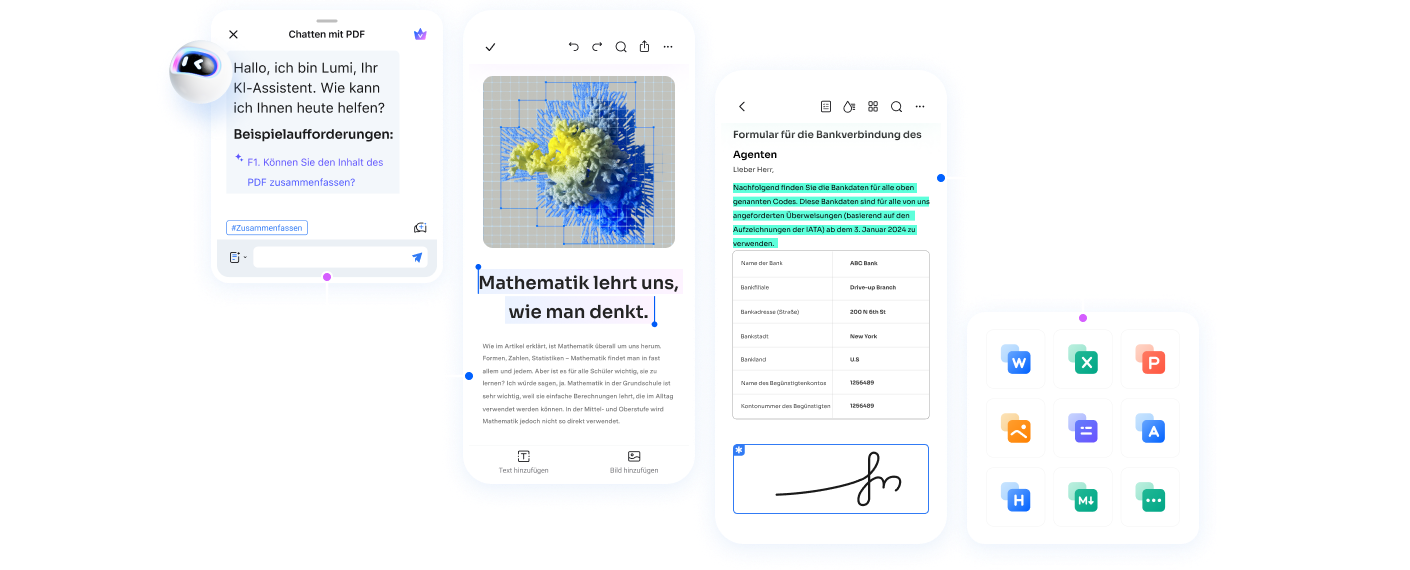




Noah Hofer
staff Editor
Kommentar(e)